- ავტორი Jason Gerald [email protected].
- Public 2023-12-16 11:21.
- ბოლოს შეცვლილი 2025-06-01 06:06.
გსურთ დააინსტალიროთ Office 2010 თქვენს კომპიუტერზე, მაგრამ ის აღარ არის ხელმისაწვდომი თქვენი კომპიუტერის მაღაზიის გამოწერაში? ან იქნებ ფასი გიბიძგებს ყიდვისას? როგორიც არ უნდა იყოს მიზეზი, შეგიძლიათ ჩამოტვირთოთ Office 2010 ინტერნეტიდან რამდენიმე წუთში, ლეგალურად თუ არა. მიჰყევით ამ სახელმძღვანელოს, რომ გაარკვიოთ როგორ.
ნაბიჯი
მეთოდი 1 დან 2: ჩამოტვირთეთ Microsoft- დან
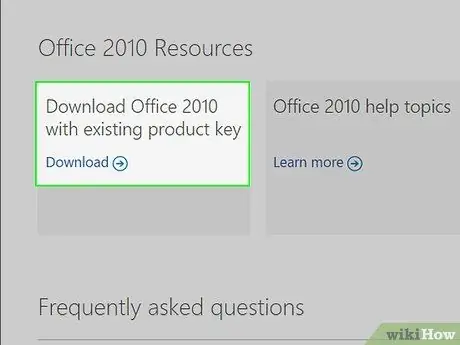
ნაბიჯი 1. ეწვიეთ Office 2010 ჩამოტვირთვის გვერდს
Microsoft Office- ის ლეგალურად გადმოწერა შესაძლებელია Microsoft- ის ვებ - გვერდიდან, თუ თქვენ გაქვთ 25 - ნიშნიანი პროდუქტის გასაღები. მარტივად რომ იპოვოთ, მოძებნეთ „თქვენი Office 2010 პროდუქტის გასაღების გამოყენება“.
- Office 2010 აღარ შეიძლება იყოს შეძენილი ან გამოყენებული როგორც Microsoft- ის საცდელი ვერსია. ამასთან, თქვენ მაინც შეგიძლიათ შეიძინოთ შეფუთვა სხვა საცალო ვაჭრობისგან.
- მაშინაც კი, თუ ის აღარ არის ხელმისაწვდომი, მაინც შეგიძლიათ ჩამოტვირთოთ პროდუქტის მოქმედი გასაღებით.

ნაბიჯი 2. დააწკაპუნეთ ჩამოტვირთვის ღილაკზე
მოთხოვნისთანავე შეიყვანეთ პროდუქტის გასაღები. აირჩიეთ ენა, შემდეგ შეიყვანეთ CAPTCHA. გადმოტვირთვა დაიწყება როდესაც დააჭირეთ ღილაკს გაგზავნა.
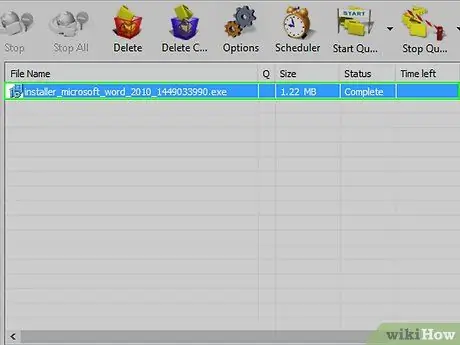
ნაბიჯი 3. დაელოდეთ ჩამოტვირთვის დასრულებას
გადმოტვირთვის ხანგრძლივობა განსხვავდება როგორც ოფისის გეგმის, ასევე თქვენი ინტერნეტ კავშირის საფუძველზე. ჩვეულებრივ, დაახლოებით ერთი საათი სჭირდება.
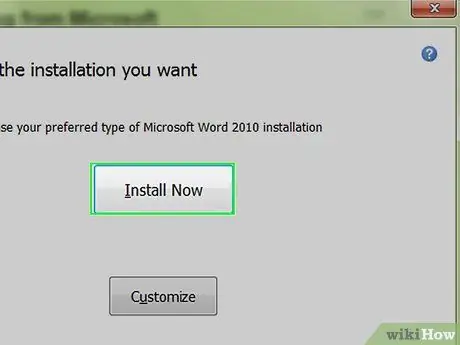
ნაბიჯი 4. დააინსტალირეთ ოფისი
მას შემდეგ რაც დაასრულებთ Setup ფაილების გადმოტვირთვას, შეგიძლიათ დაიწყოთ Office- ის ინსტალაცია. ინსტალაციის პროცესში თქვენ კვლავ უნდა შეიყვანოთ პროდუქტის გასაღები, ასე რომ შეინახეთ კოდი.
მეთოდი 2 დან 2: გადმოწერა სხვა წყაროებიდან
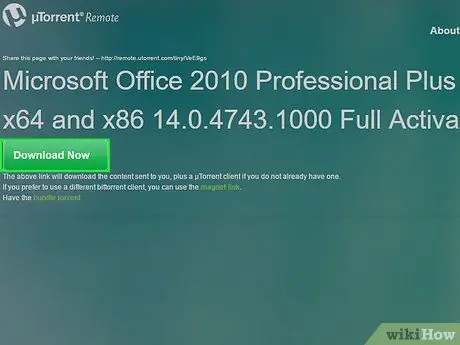
ნაბიჯი 1. იპოვეთ ოფისის ასლი, რომ გადმოწეროთ თქვენთვის სასურველი საიტიდან
ოფისი ხელმისაწვდომია სხვადასხვა ტორენტის საიტებზე, თუმცა ეს მეთოდი ჯერ კიდევ საეჭვოა.
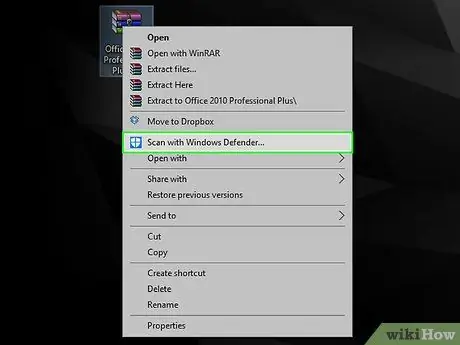
ნაბიჯი 2. ვირუსების სკანირება
ყოველთვის შეამოწმეთ ვირუსები ნებისმიერ გადმოწერილ პროგრამულ უზრუნველყოფაში, რადგან ეს ფაილები ჩვეულებრივ ყოველთვის თავსდება ჰაკერების მიერ. წაიკითხეთ კომენტარები ტორენტის საიტზე, რომ ნახოთ უსაფრთხოა თუ არა ფაილის ჩამოტვირთვა.
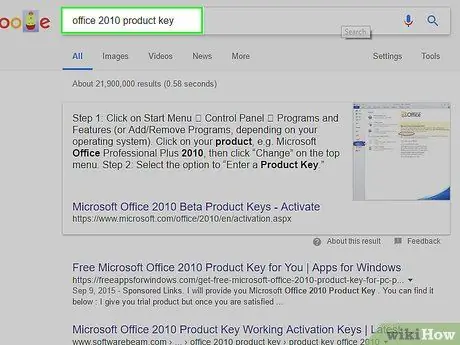
ნაბიჯი 3. იპოვეთ პროდუქტის გასაღები
Office 2010 -ის დასაყენებლად თქვენ უნდა შეიყვანოთ პროდუქტის სწორი გასაღები. ზოგიერთ გადმოტვირთვას მოყვება ტექსტური ფაილი, რომელიც შეიცავს კოდს, ხოლო ზოგიერთ გადმოტვირთვას აქვს გასაღების გენერირების პროგრამა, რომელიც შექმნის თქვენთვის უნიკალურ გასაღებს.
ფრთხილად იყავით საკვანძო გენერატორებთან, რადგან ამ პროგრამებს შეუძლიათ ადვილად დააინსტალირონ ვირუსები ამის გაცნობიერების გარეშეც კი
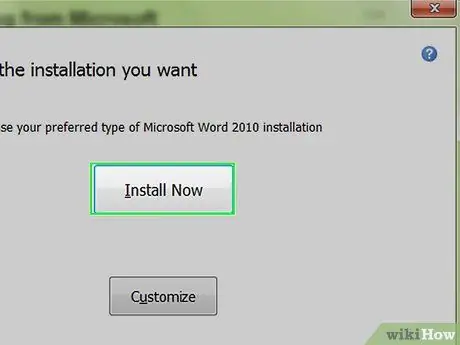
ნაბიჯი 4. დააინსტალირეთ პროგრამა ჩვეულებისამებრ
სწორი გასაღების პოვნის შემდეგ, დანარჩენი ინსტალაცია ჩვეულებრივად წავა. თუ გატეხილი ვერსია გაქვთ დაინსტალირებული, შესაძლოა Microsoft- ის ოფისის განახლებებზე წვდომა არ გქონდეთ.






